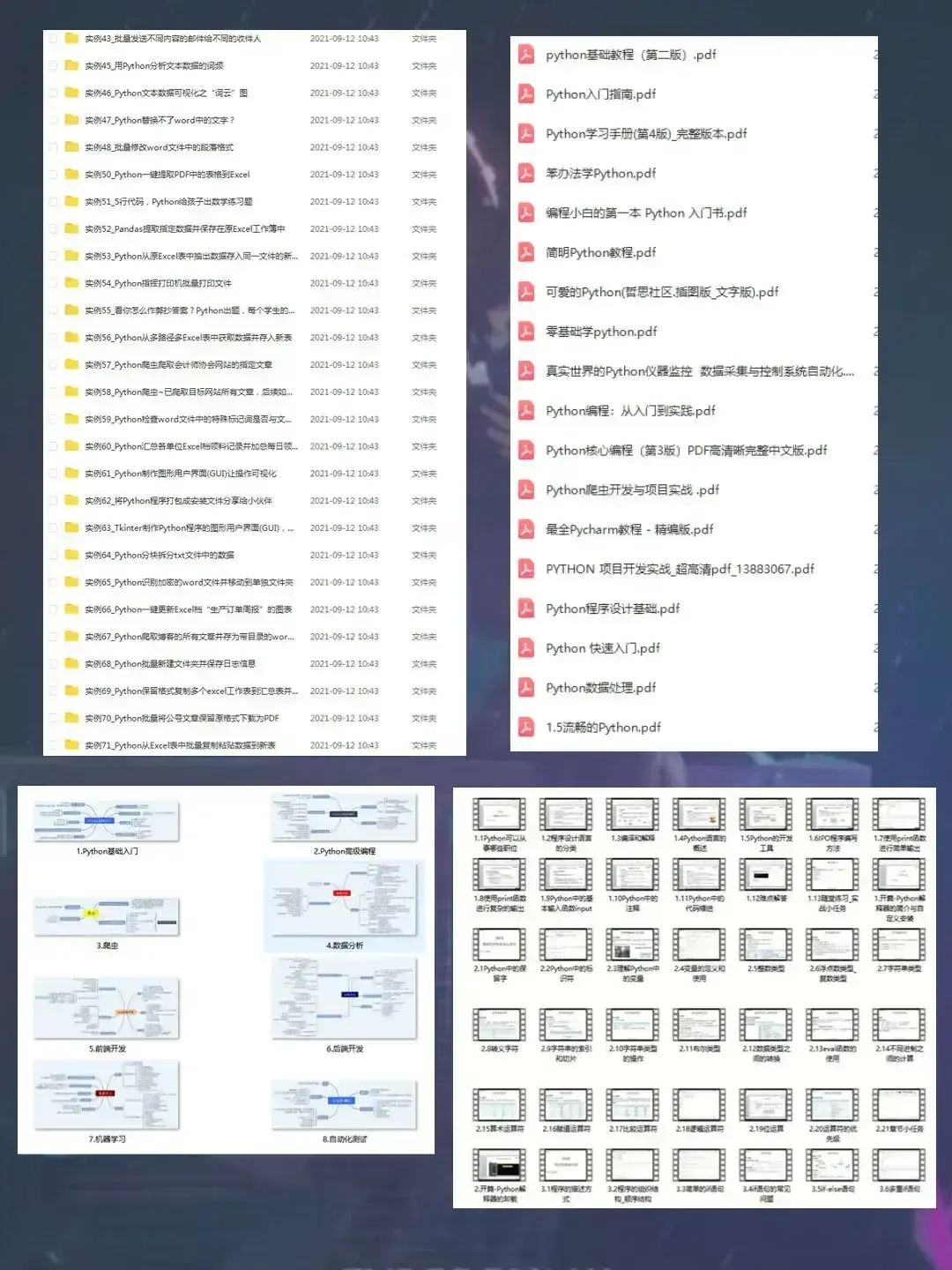目录
Play In Editor
运行(Play)
Play Modes
PIE Console
Simulate In Editor
可以随时在虚幻编辑器中预览游戏,无需将其构建为独立的应用程序;能快速调整游戏玩法和资产,并了解相应调整带来的结果;
预览游戏的两种方法:
- 在编辑器中运行(Play In Editor)(PIE),可以通过 主工具栏 上的 运行(Play)按钮访问它;
- 在编辑器中模拟(Simulate In Editor)(SIE),可以从 运行(Play)下拉菜单或使用 Alt + S 访问它;
playing 和 simulating 的不同:
- playing,将始终在玩家出生点(Player Start)位置开始游戏,并让你控制玩家角色;
- simulating,不会移动摄像机,也不会产生玩家角色;
Play In Editor
![]()


- Click for Mouse Control,在视口内点击,以便将鼠标控制分配给可操作角色;
- Shift+F1 for Mouse Cursor,将鼠标控制交还给编辑器本身;
运行(Play)
![]()
- 暂停(Pause):暂停游戏;
- 跳帧(Frame Skip):游戏在此模式下运行时,这将显示为灰色且不可用;
- 停止(Stop):结束运行(Play)会话;
- 弹出(Eject):释放对可操作角色的控制,并切换到鼠标光标功能按钮;
点击 Pause 游戏:
![]()
可保留在模拟中所做的更改:

Play Modes


- 选定视口(Selected Viewport):默认在当前选定视口内启动游戏;
- 新编辑器窗口(New Editor Window)(PIE):在编辑器中启动游戏;但是,它会创建新的独立窗口,使关卡视口保持不变;
- VR预览(VR Preview):在连接的VR设备上启动游戏预览;
- 独立游戏(Standalone Game):在编辑器之外以独立版本启动游戏;
PIE Console
PIE 控制台(PIE Console)是游戏内控制台,可以在其中输入命令,以便显示性能数据,启用和禁用虚幻引擎功能等等;
要打开PIE控制台,请在PIE模式下玩游戏时按 波浪号 (~)键,再次按 波浪号 键展开控制台,第三次按 波浪号 会关闭它;
PIE控制台的行为与虚幻编辑器的主控制台相同;当开始输入时,它会自动尝试补全输入的控制台命令;

Simulate In Editor
![]()
如将道具球网格体放入关卡,并启用 模拟物理(Simulate Physics)复选框;开始模拟(或运行)时,球体将具有物理特性并落到地面;





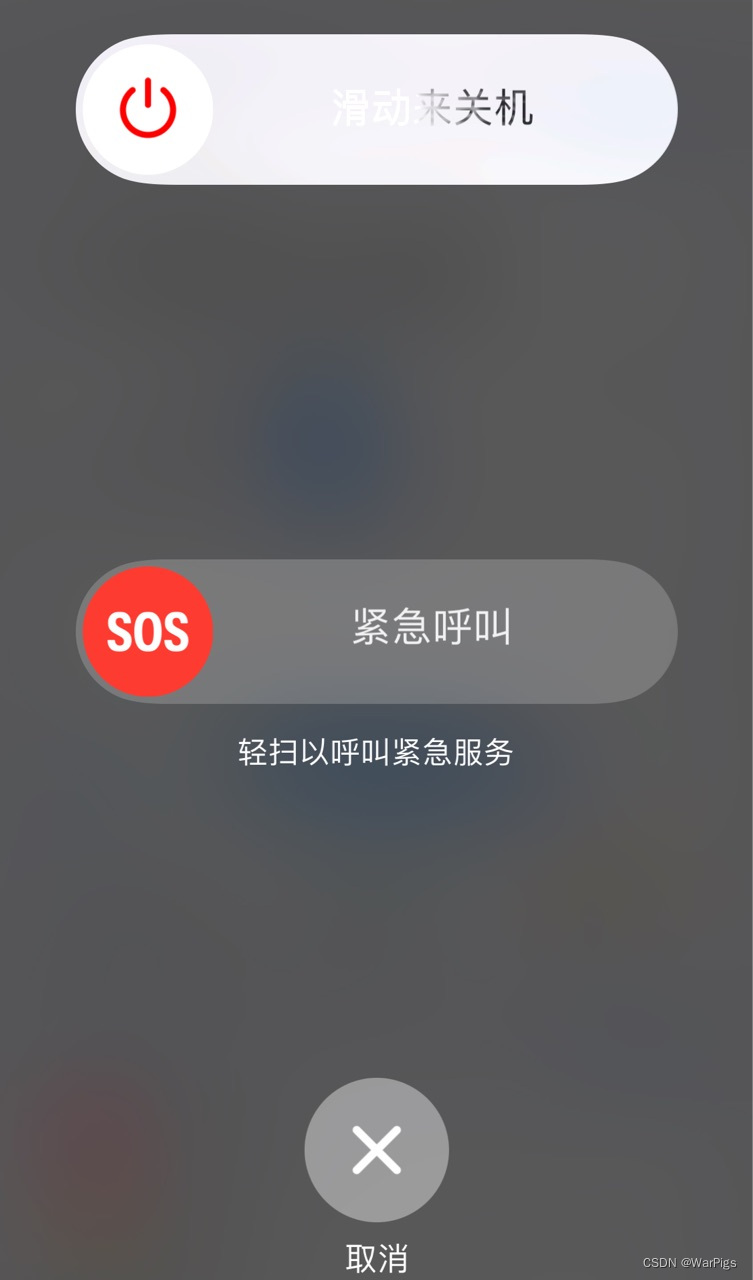
![[新手入门]1台电脑+1个电视+2个软件(sunshine+moonlight) 解决黑神话悟空没有hdmi线的痛...](https://i-blog.csdnimg.cn/direct/3231341c02114ddcb6aa38513428ec98.png)



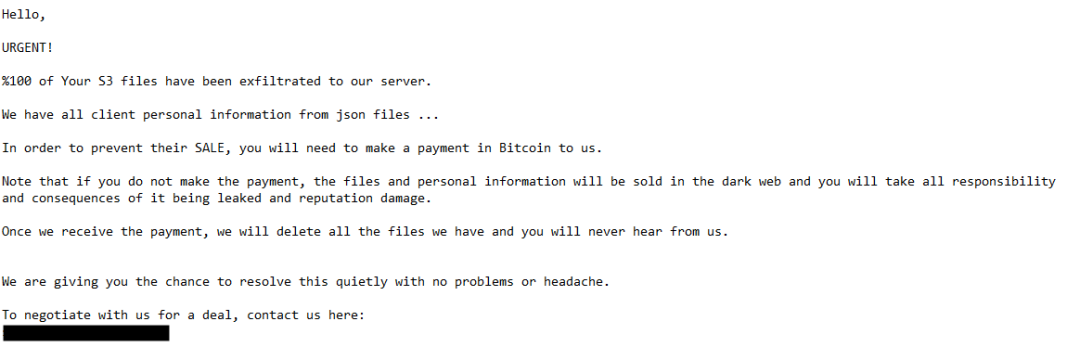


![[数据集][目标检测]风力发电机叶片损伤检测数据集VOC+YOLO格式5029张8类别](https://i-blog.csdnimg.cn/direct/93db407819694a1e9c2035f8d27a09f7.png)